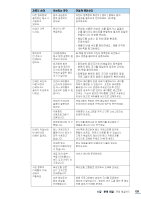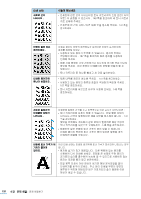Samsung CLP 610ND User Manual (KOREAN) - Page 132
인쇄 문제 해결하기
 |
UPC - 635753720587
View all Samsung CLP 610ND manuals
Add to My Manuals
Save this manual to your list of manuals |
Page 132 highlights
[Samsung CLP-660 Series 111 21 쪽과 55 19 25 63 31 123 127 6

127
6 장
문제 해결
: 문제 해결하기
인쇄 문제 해결하기
제품의 상태
예상되는 원인
이렇게 해보세요
인쇄가 되지
않아요 .
전원 스위치가
꺼져 있거나 전원코
드가 연결되어 있지
않아요 .
전원 스위치를 확인하고 전원 코드 연결 상태를
확인하세요 .
전원 소켓도 확인하세요 .
제품이 기본
프린터로 선택되어
있지 않아요 .
[Samsung CLP-660 Series] 를 기본 프린터로
지정하세요 .
앞 덮개가 닫혀
있지 않아요 .
앞덮개를 닫아 주세요 .
용지가 걸려
있어요 .
111 쪽을 참조하여 걸린 용지를 제거하세요 .
용지가 들어
있지 않아요 .
21 쪽과 55 쪽을 참조하여 용지를 넣어 주세요 .
토너 카트리지가 설
치되어 있지
않아요 .
19 쪽을 참조하여 토너 카트리지를 설치하세요 .
제품과 컴퓨터가
바르게 연결되어
있지 않아요 .
프린터 케이블을 일단 빼내었다가 다시 연결하세요
(25 쪽 참조 ).
제품과 컴퓨터의
연결에 이상이
있어요 .
프린터 케이블의 연결 상태가 불량하거나 케이블
자체가 불량일 수 있습니다 . 동일한 종류의 다른
프린터 케이블로 테스트해 보세요 .
이상이 없다면 케이블을 그대로 사용하고 이상이
있으면 케이블을 새것으로 교체하세요 .
포트 설정이
잘못되었어요 .
윈도우 프린터 포트를 확인하세요 . 만일 컴퓨터가
한 개 이상의 포트를 가지고 있다면 제품이 해당
포트에 바르게 연결되어 있는지를 확인하세요 .
제품의 인쇄
환경이 잘못
설정되어 있어요 .
63 쪽을 참조하여 프린터 등록정보 화면을 열어
인쇄환경 설정이 올바른지 확인하세요 .
프린터 드라이버가
잘못 설치
되었어요 .
프린터 드라이버를 삭제한 뒤 31 쪽을 참고하여
드라이버를 다시 설치해 보세요 .
제품이
고장입니다 .
조작부 화면에 시스템 에러를 표시하는 메시지가
나타나는지 확인해 보세요 . 메시지가 나타나면
123 쪽을 참조하여 문제를 해결하세요 .
인쇄하고자 하는 문
서의 데이터 크기가
커서 컴퓨터의 하드
디스크 용량이 부족
합니다 .
더 많은 하드 디스크의 용량을 확보한 뒤 다시 인쇄해
보세요 .
인쇄 품질이 선명
하지 않습니다 .
습도와 온도가 너무
낮습니다 .
프린터 속성에 있는 프린터 탭으로 이동한 후 프린터
언어를 바꿔보세요 .